前言
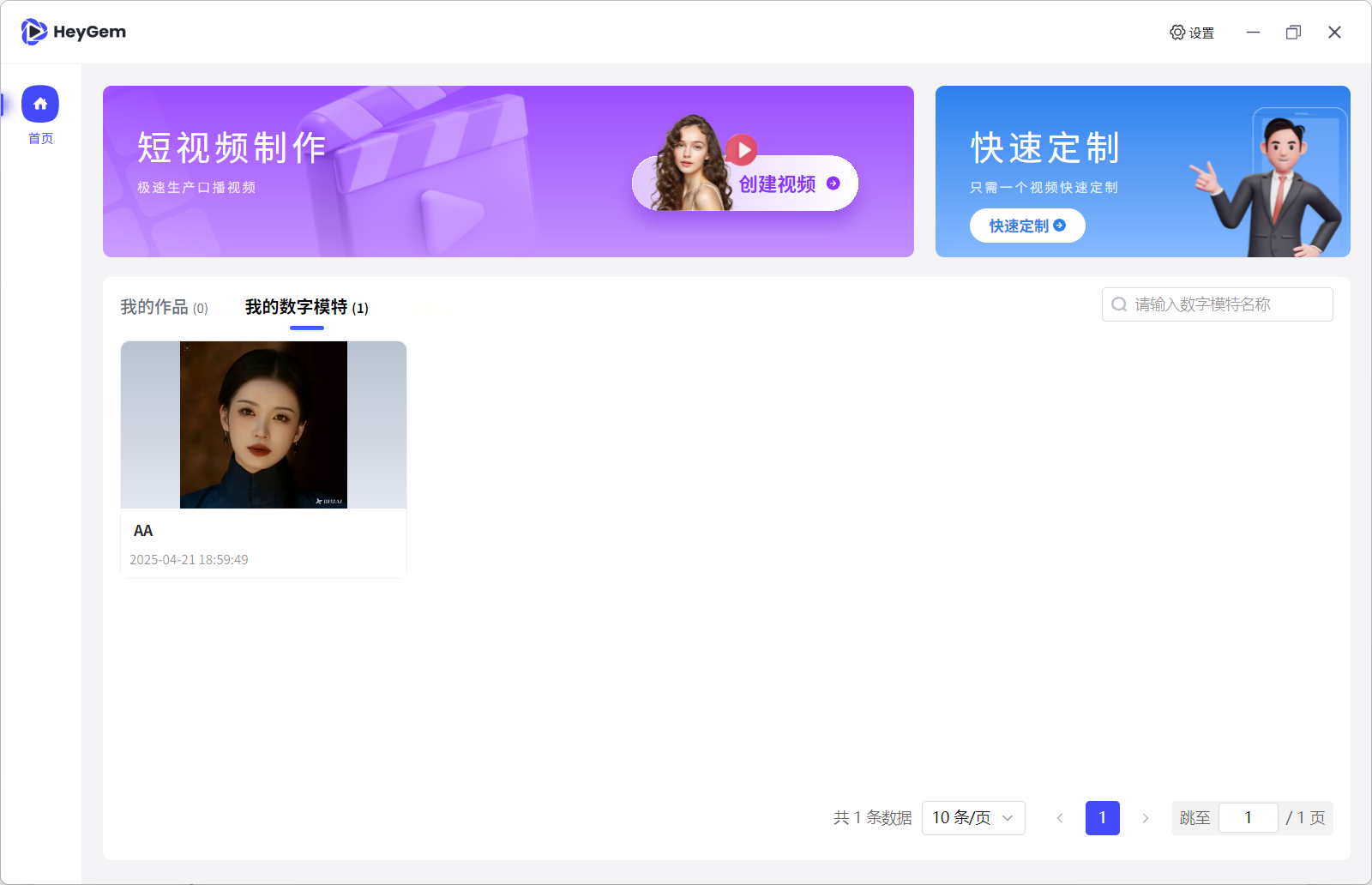
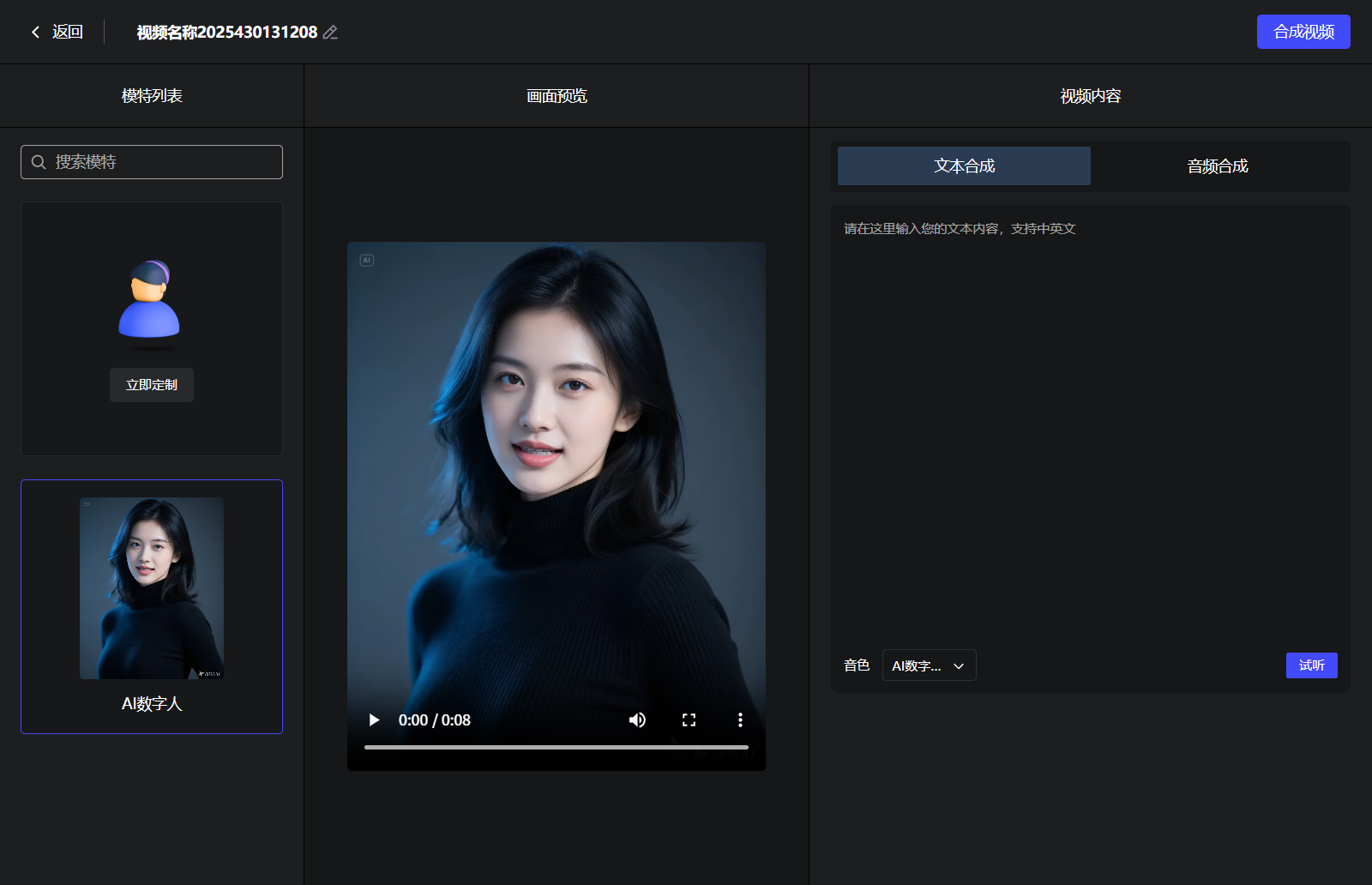
Heygem 是一款开源项目,致力于发挥你电脑硬件的全部潜力,让你无需依赖云端,也能在本地高效运行各类开源AI数字人模型。无论是 AI 语音对话、虚拟主播,还是数字人驱动引擎,Heygem 通过底层性能调度与资源管理优化,带来轻量、易用、强大的本地 AI 体验。
特点:
- 可商用:但用户量超过10万或年营收达1000万美元以上的企业需签署商业许可协议。
- 可以断网使用:程中要下载Docker服务和客户端,需要联网,安装后可断网使用。
- 支持Windows和Linux桌面系统,不支持Mac系统。
- 支持本地Api接口调用,可见文末补充模块。
Hygem 部署教程
一、准备工作:检查自己的电脑配置
✅ 硬盘空间要求
- 【必须】C盘 :用于存储服务镜像文件,建议至少预留 100GB 空间。如果空间不足,可以在安装 Docker 后指定其他盘符,但部分情况可能强制使用 C 盘。
- 【必须】D盘 :必须存在!用于存储数字人素材和作品数据,建议预留 30GB 以上空间。
✅ 系统要求
- 操作系统需为 Windows 10(版本号 19042.1526) 或更高。
✅ 推荐配置(建议越高越好)
| 硬件 | 推荐配置 |
|---|---|
| CPU | Intel i5-13400F(或同等性能) |
| 内存 | 至少 32GB(低于32G容易报错) |
| 显卡 | NVIDIA RTX 4070(RTX 30/40 系列优先) |
💡 小编实测配置:12700 + RTX 3070,运行效果良好!
✅ 显卡驱动要求
- 必须使用 NVIDIA 独立显卡,并确保驱动为最新版。
- NVIDIA的50系显卡正在适配中。
- 暂不支持 AMD 显卡。
二、开始安装,跟着我的步骤一步一步来
这里面的步骤
第一步:安装Node.js(数字人软件界面基础)
1、前往官网下载安装最新版 Node.js:
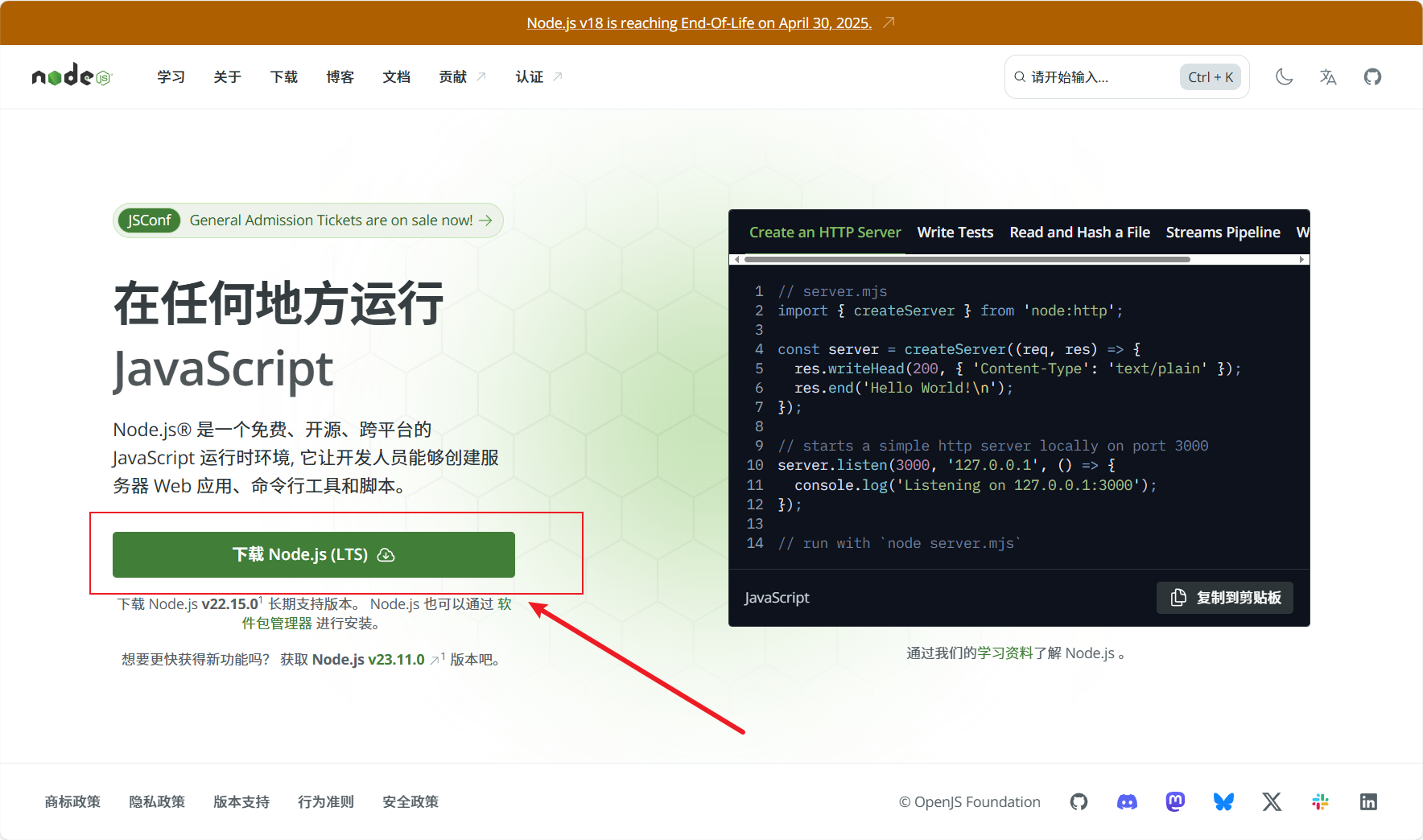
2、下载并安装
下载完成之后,双击安装
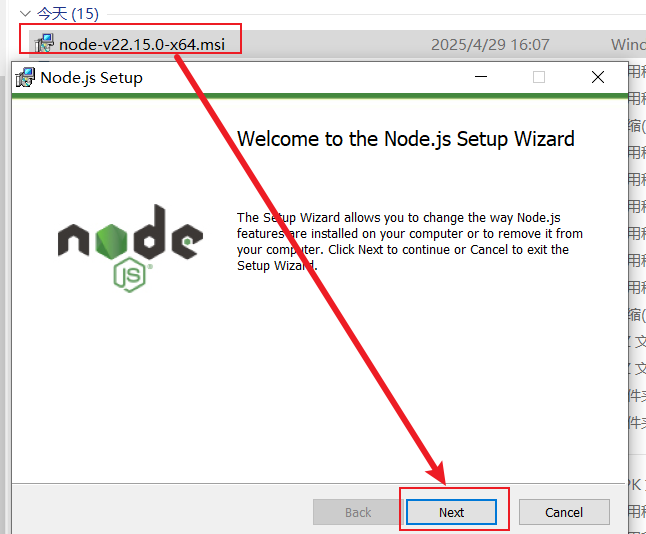
tips:过程全程点击"Next"即可。
3、验证安装是否成功
使用CMD打开命令提示符,输入以下命令查询
node -v安装成功截图:
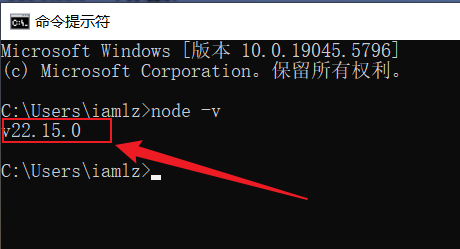
第二步:安装 WSL 环境(Docker运行的基础)
wsl的意思是Windows 子系统 Linux,在windows上运行linux虚拟机;
1. 检查并安装 WSL
检查是否安装打开命令行,输入:
bash
wsl --list --verbose若已安装
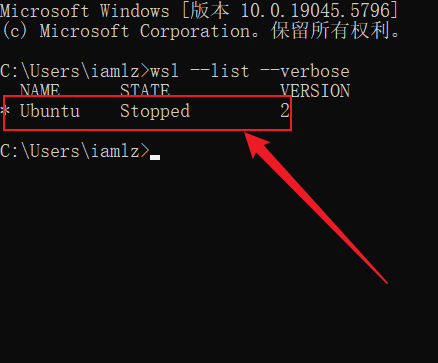
可跳过至"第三步:安装 Docker Desktop"
若未安装
会提示:"适用于 Linux 的 Windows 子系统没有已安装的分发"输入以下命令开始安装:
更新wsl环境,可能会遇到网络问题,看下面
wsl --update安装wsl,默认会自动选择ubuntu系统
bash
wsl --install2. WSL 安装失败解决方案(网络问题)
如遇到报错,可尝试修改 hosts 文件:
路径:C:\Windows\System32\drivers\etc\hosts
添加以下内容至末尾并保存:
185.199.108.133 raw.githubusercontent.com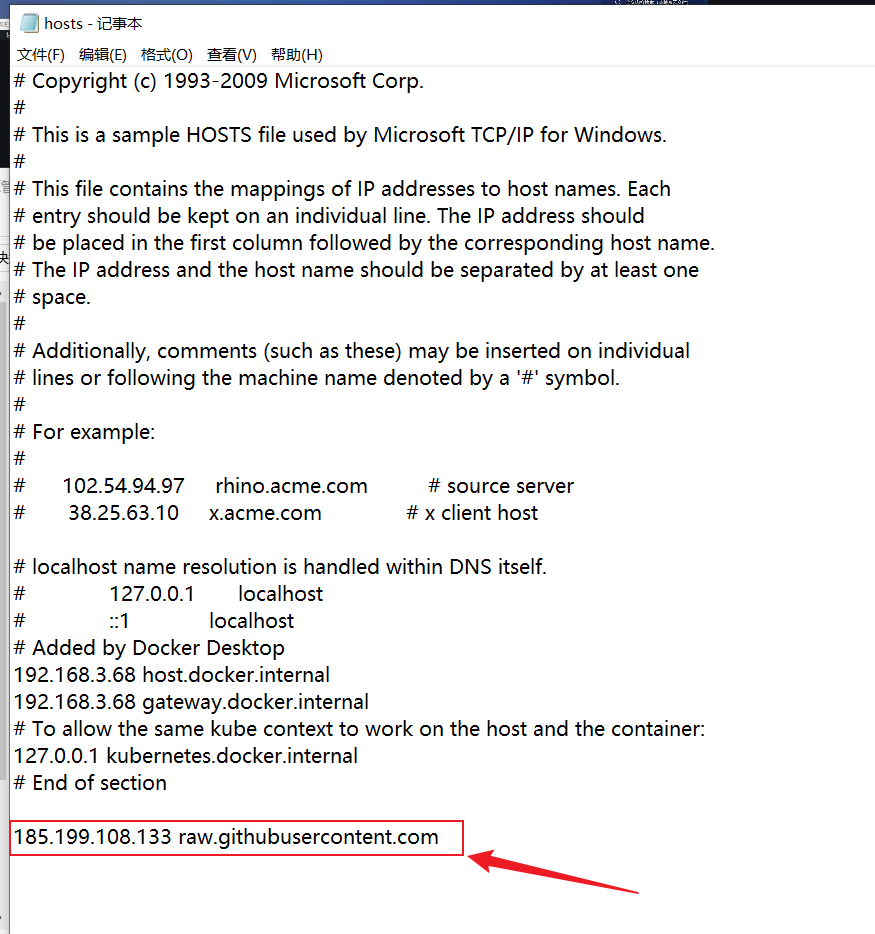
然后重新运行相关命令。
第三步:安装 Docker Desktop(Heygem运行基础)
- 前往官网下载安装包: 🔗 Docker 官网
🔍 **提示:**若无法访问 Docker 官网,可从文末资料包下载。
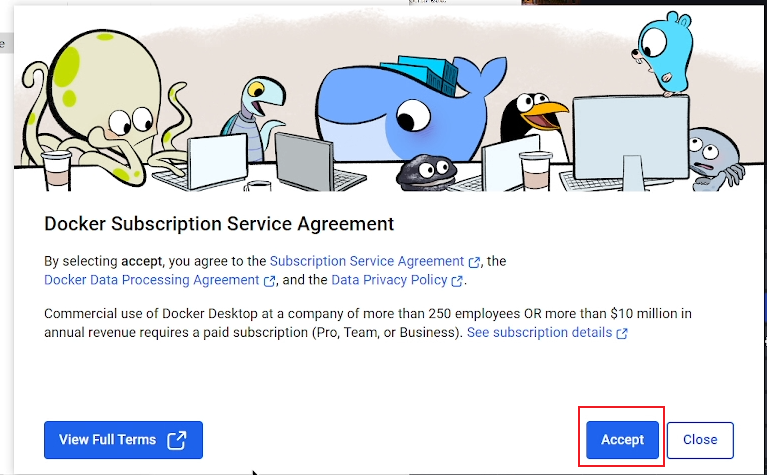
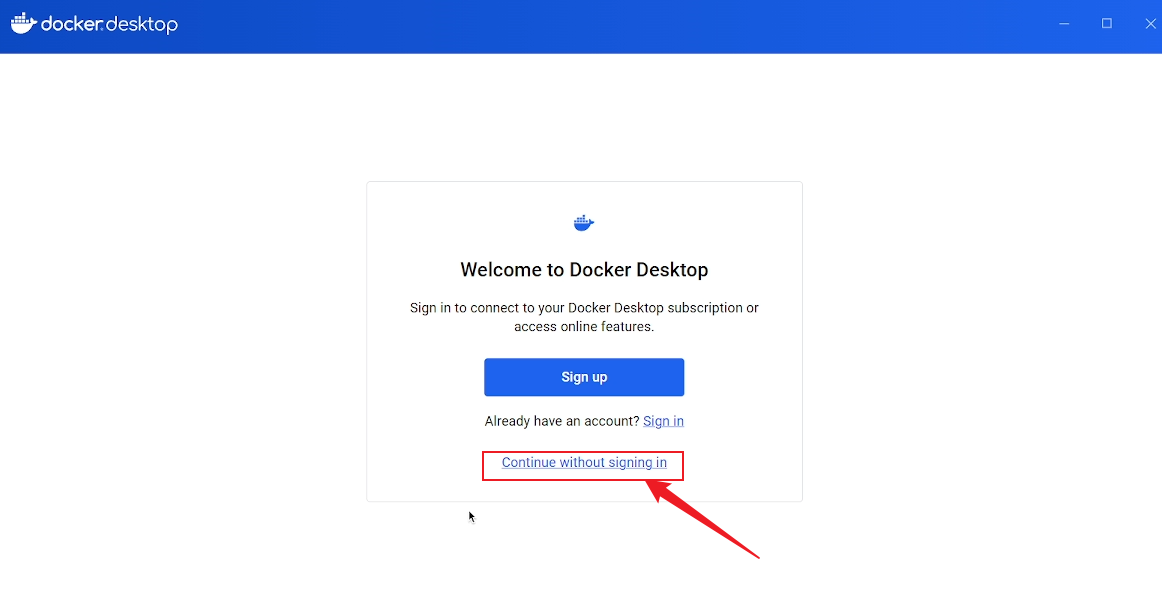
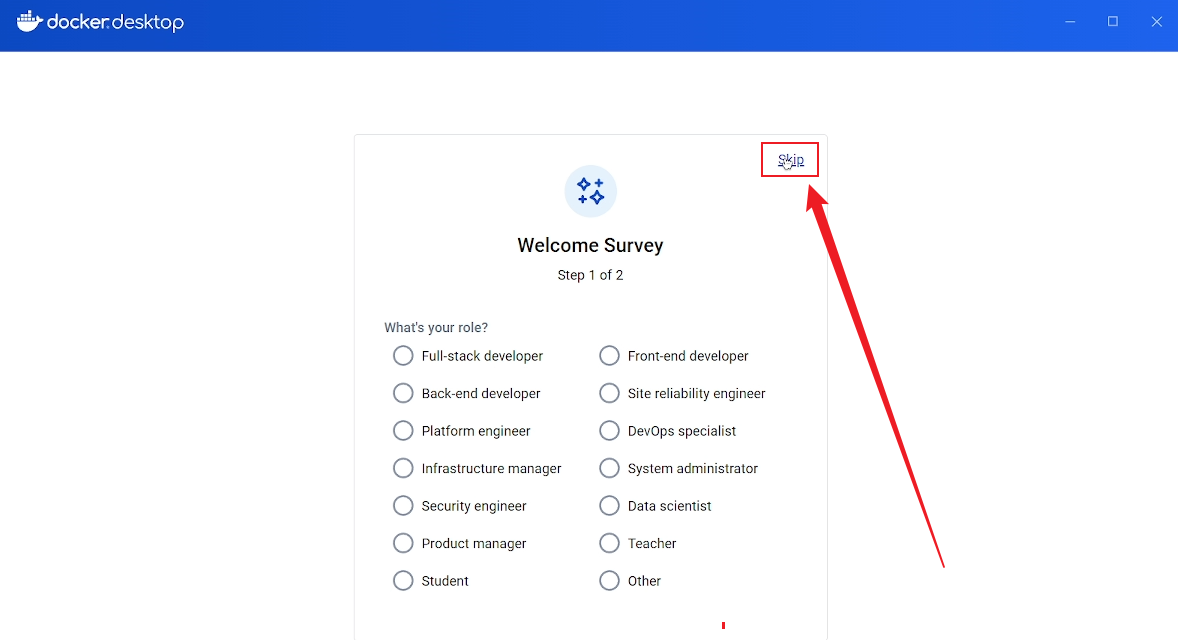
安装成功界面:
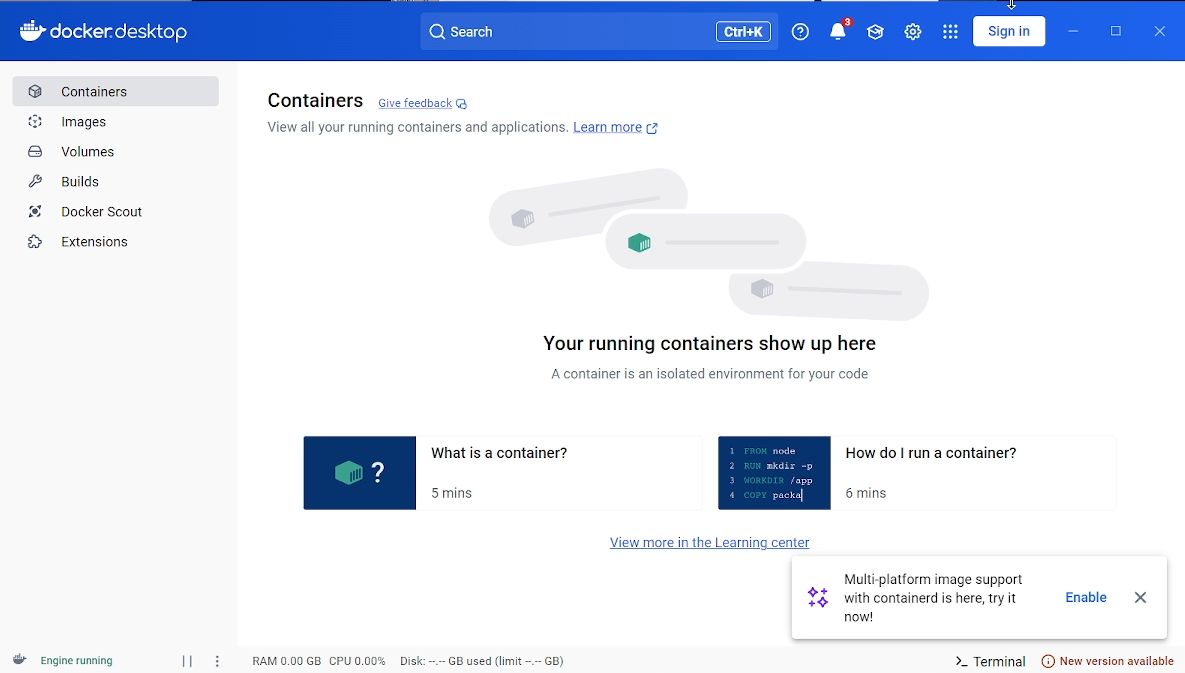
第四步:安装Heygem需要的dokcer镜像, AI 数字人服务端
1. 下载源码
GitHub 地址:
🔗 https://github.com/GuijiAI/HeyGem.ai
🔍 **提示:**若无法访问 GitHub 官网,可从文末资料包下载源码。
2.配置Docker 加速镜像(提高下载速度)
点击 Docker 设置 → Docker Engine,替换为以下内容:
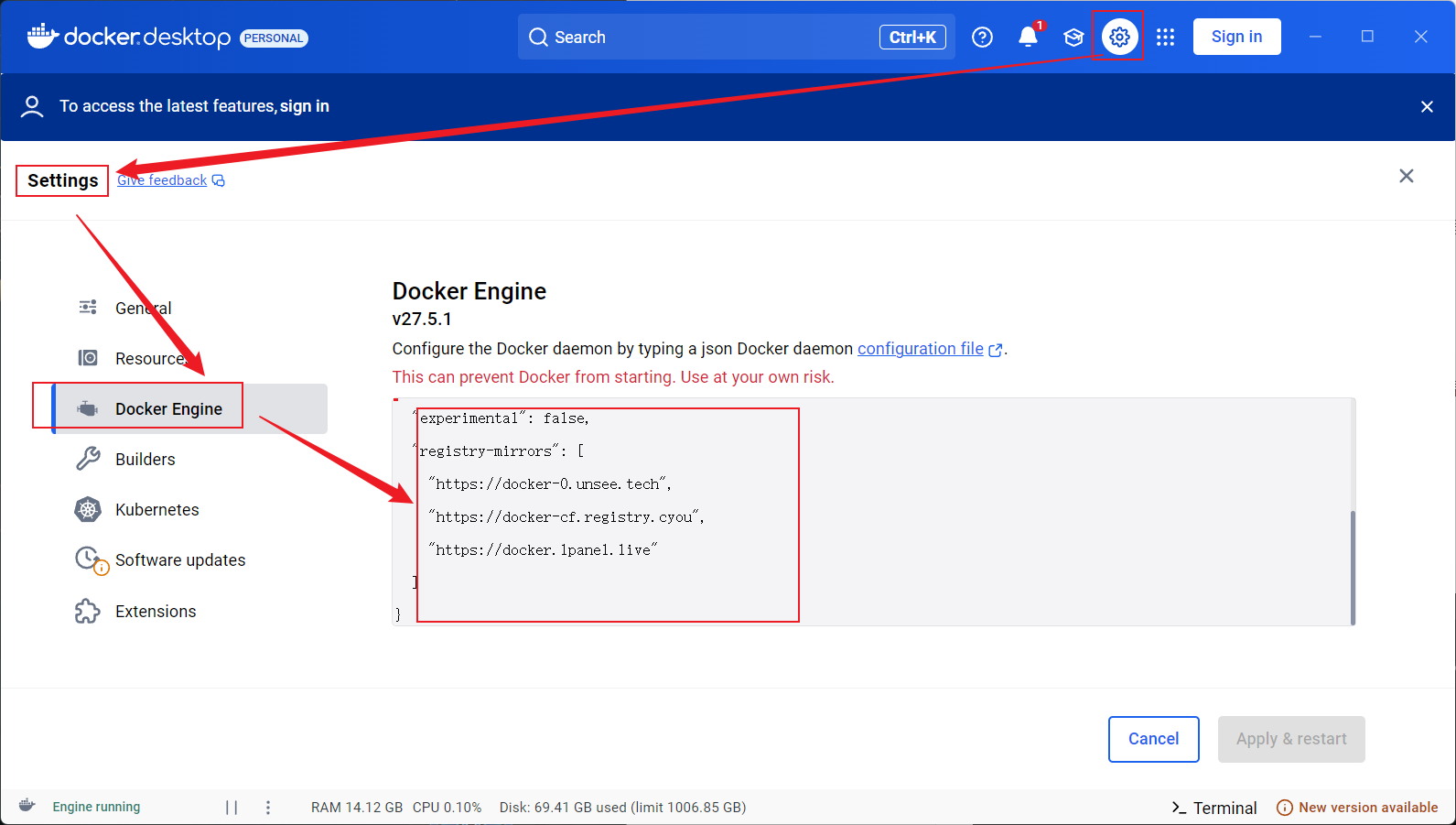
json
{
"builder": {
"gc": {
"defaultKeepStorage": "20GB",
"enabled": true
}
},
"experimental": false,
"registry-mirrors": [
"https://docker-0.unsee.tech",
"https://docker-cf.registry.cyou",
"https://docker.1panel.live"
]
}修改后点击 Apply & Restart,等待镜像拉取完成。
3. 拉取heygem镜像
-
进入项目
/deploy目录,找到docker-compose.yml文件;
-
地址栏输入
cmd打开命令行,执行以下命令:
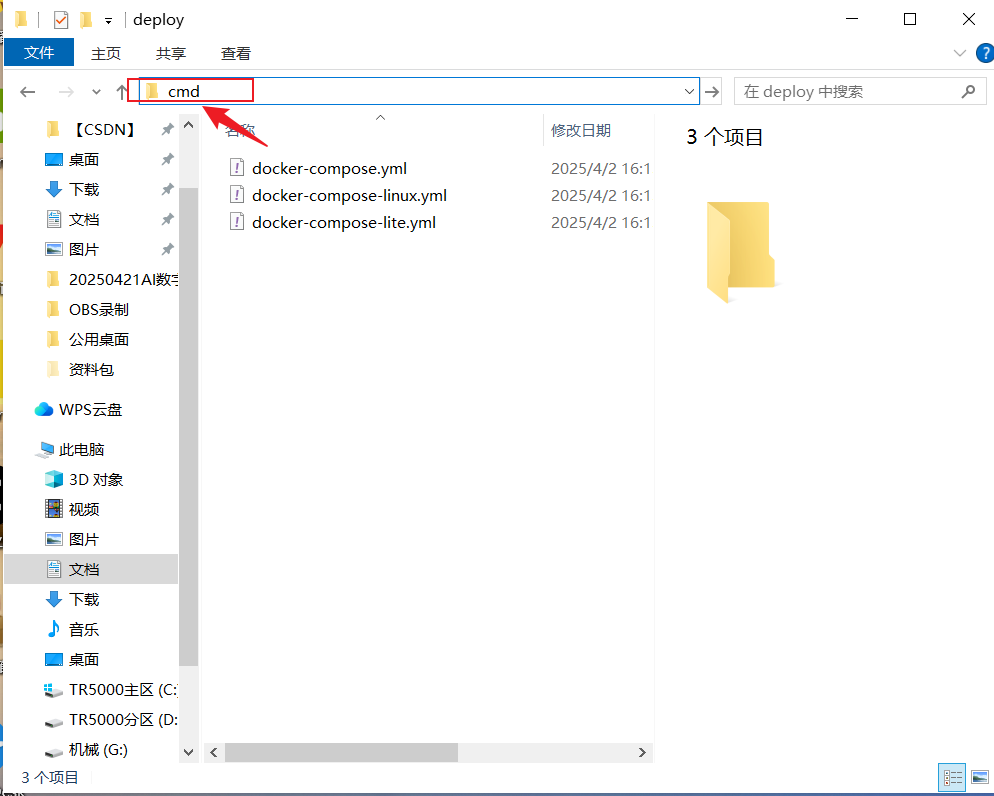
bash
docker-compose up -d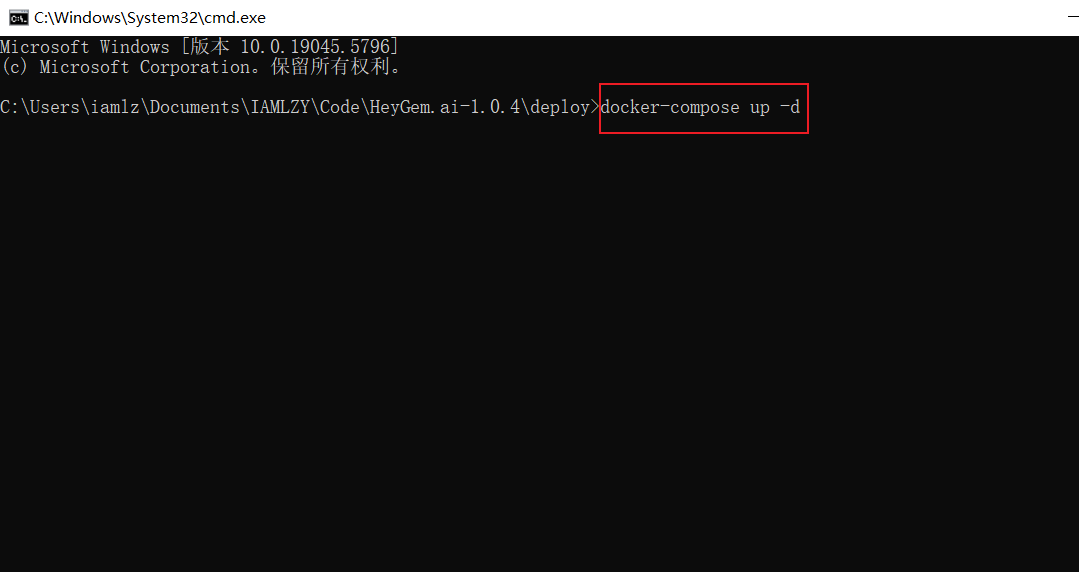
⚠️ 说明:
- 此操作约需 70GB 流量,建议连接稳定 WiFi和有线网络;
- 安装时间可能在半小时以上,视网速而定。(小编安装了2小时)
- 为了方便大家下载文末资料包中小编已经提取了所有的docker
成功截图:
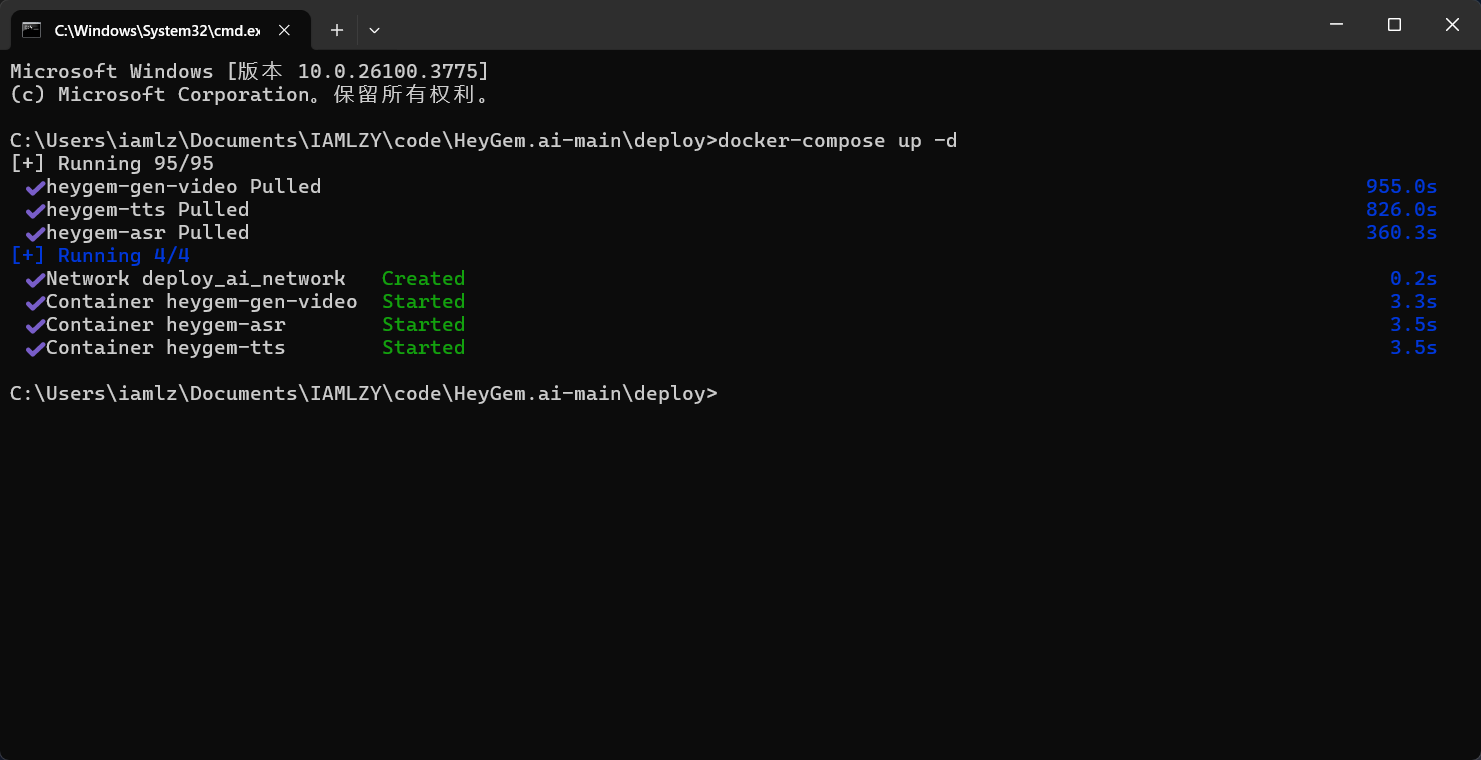

🔍 **提示:**这3个Docker镜像,可从文末资料包下载。
第五步:安装Heygem, AI 数字人客户端
服务端成功运行后,接下来安装客户端与 AI 数字人"面对面"交流。
1. 下载客户端
选择最新版本的 HeyGem-x.x.x-setup.exe。

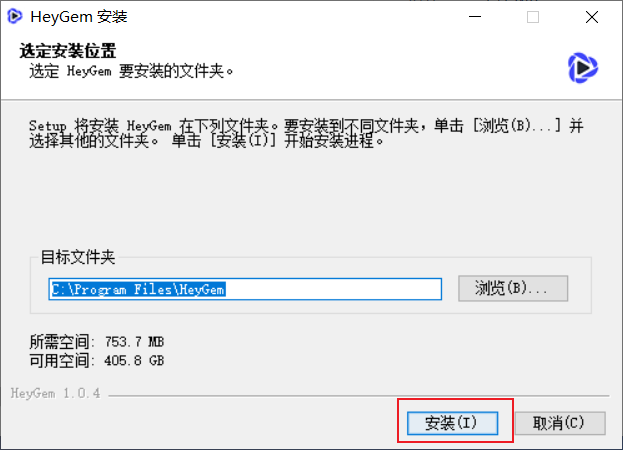
2. 安装并运行
双击安装包完成安装,桌面会生成快捷方式:
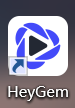
三、使用
使用前需要打开docker(双击打开就行,无需其他操作),然后再启动HeyGem,就能愉快的使用了
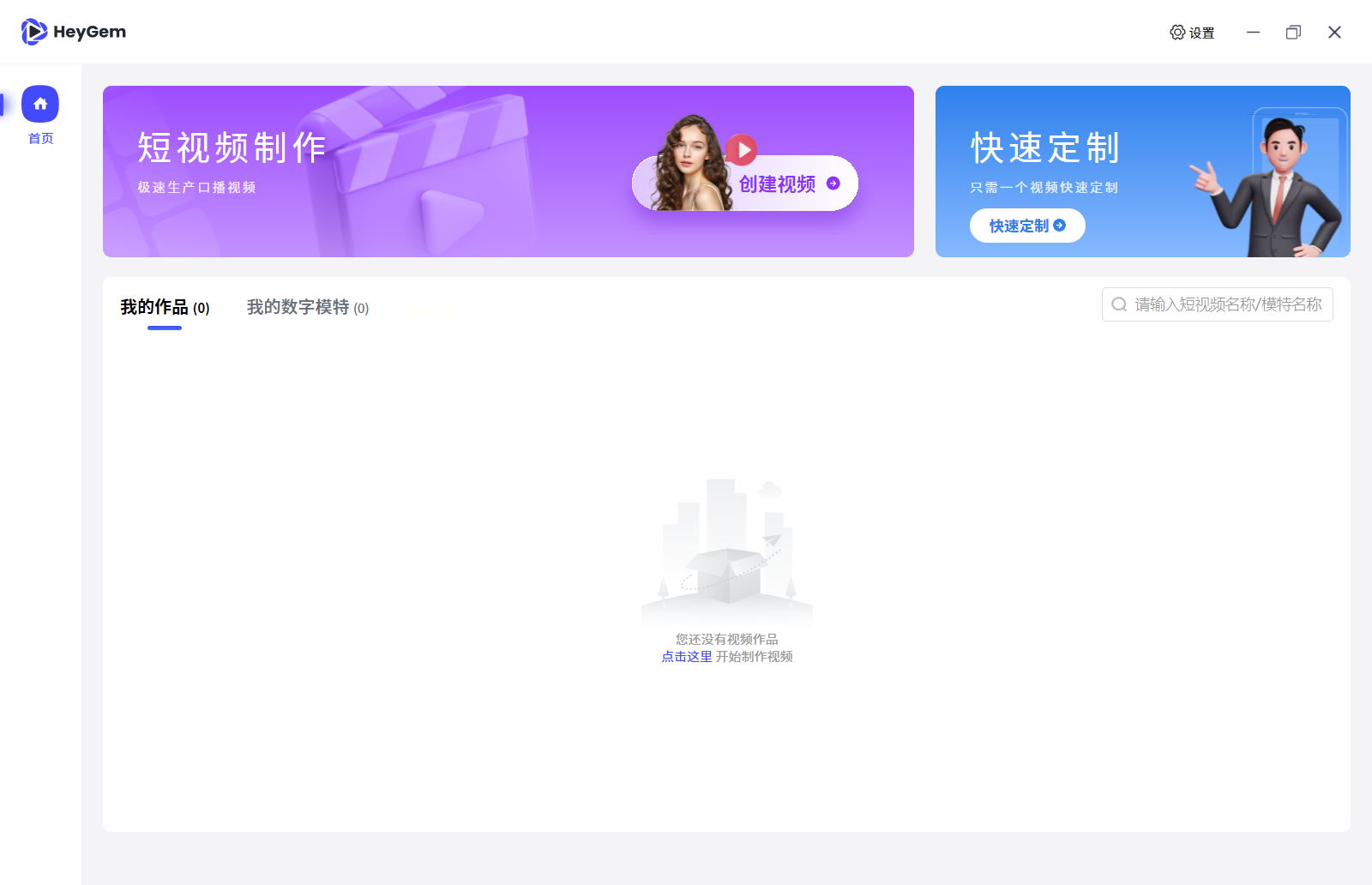
四、补充:
本地Api调用
Docker 启动后会在本地暴露几个端口,通过http://127.0.0.1可以调用。
具体代码可以参考
- src/main/service/model.js
- src/main/service/video.js
- src/main/service/voice.js
模特训练
-
将视频分离为静音视频 + 音频
-
音频放到
D:\heygem_data\voice\data下
D:\heygem_data\voice\data是与guiji2025/fish-speech-ziming服务约定的,可以在docker-compose中修改 -
调用
http://127.0.0.1:18180/v1/preprocess_and_tran接口
参数示例:
{ "format": ".wav", "reference_audio": "xxxxxx/xxxxx.wav", "lang": "zh" }返回示例:
{ "asr_format_audio_url": "xxxx/x/xxx/xxx.wav", "reference_audio_text": "xxxxxxxxxxxx" }记录下返回结果后续音频合成需要用到
音频合成
接口:http://127.0.0.1:18180/v1/invoke
// 请求参数
{
"speaker": "{uuid}", // 一个UUID保持唯一即可
"text": "xxxxxxxxxx", // 需要合成的文本内容
"format": "wav", // 固定传参
"topP": 0.7, // 固定传参
"max_new_tokens": 1024, // 固定传参
"chunk_length": 100, // 固定传参
"repetition_penalty": 1.2, // 固定传
"temperature": 0.7, // 固定传参
"need_asr": false, // 固定传参
"streaming": false, // 固定传参
"is_fixed_seed": 0, // 固定传参
"is_norm": 0, // 固定传参
"reference_audio": "{voice.asr_format_audio_url}", // 上一步"模特训练"的返回值
"reference_text": "{voice.reference_audio_text}" // 上一步"模特训练"的返回值
}视频合成
-
合成接口:
http://127.0.0.1:8383/easy/submit// 请求参数 { "audio_url": "{audioPath}", // 音频路径 "video_url": "{videoPath}", // 视频路径 "code": "{uuid}", // 唯一key "chaofen": 0, // 固定值 "watermark_switch": 0, // 固定值 "pn": 1 // 固定值 } -
进度查询:
http://127.0.0.1:8383/easy/query?code=${taskCode}get 请求,参数
taskCode是上面合成接口入参中的code
更详细的说明请参见: https://github.com/GuijiAI/HeyGem.ai/blob/main/README_zh.md#开放-api
🔖 资料包获取
为方便大家部署体验,这里提供一份完整的资料包。
防止链接被和谐,建议先保存后使用